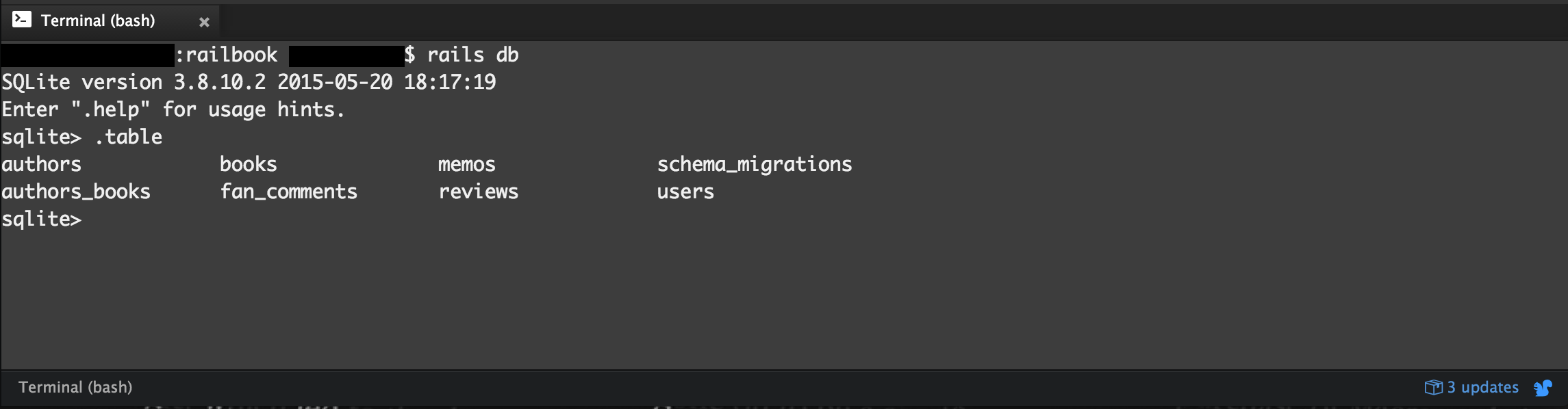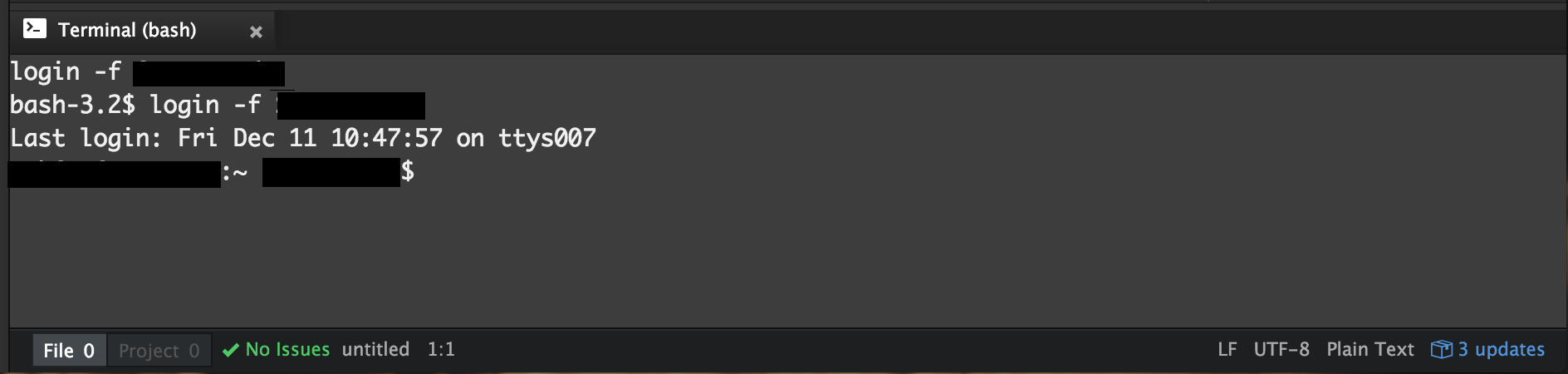##はじめに
Atomでターミナル画面を使いたいからTerm2を入れよう→エラーでインストール出来ない!!
色々調べてもインストール出来なく、諦めかけてた時に
Term2は開発が止まってるからTerm3を入れるといいよ!という話を見つけたので早速入れてみました。
使えそうだったのでTerm2が導入できずにモヤモヤされていた方、ぜひどうぞ!
##インストール
まずはターミナルで以下コマンドを入力してインストール。
$apm install term3
そしてpackageメニューから表示するようにすれば・・・おお!ターミナル画面が出た!
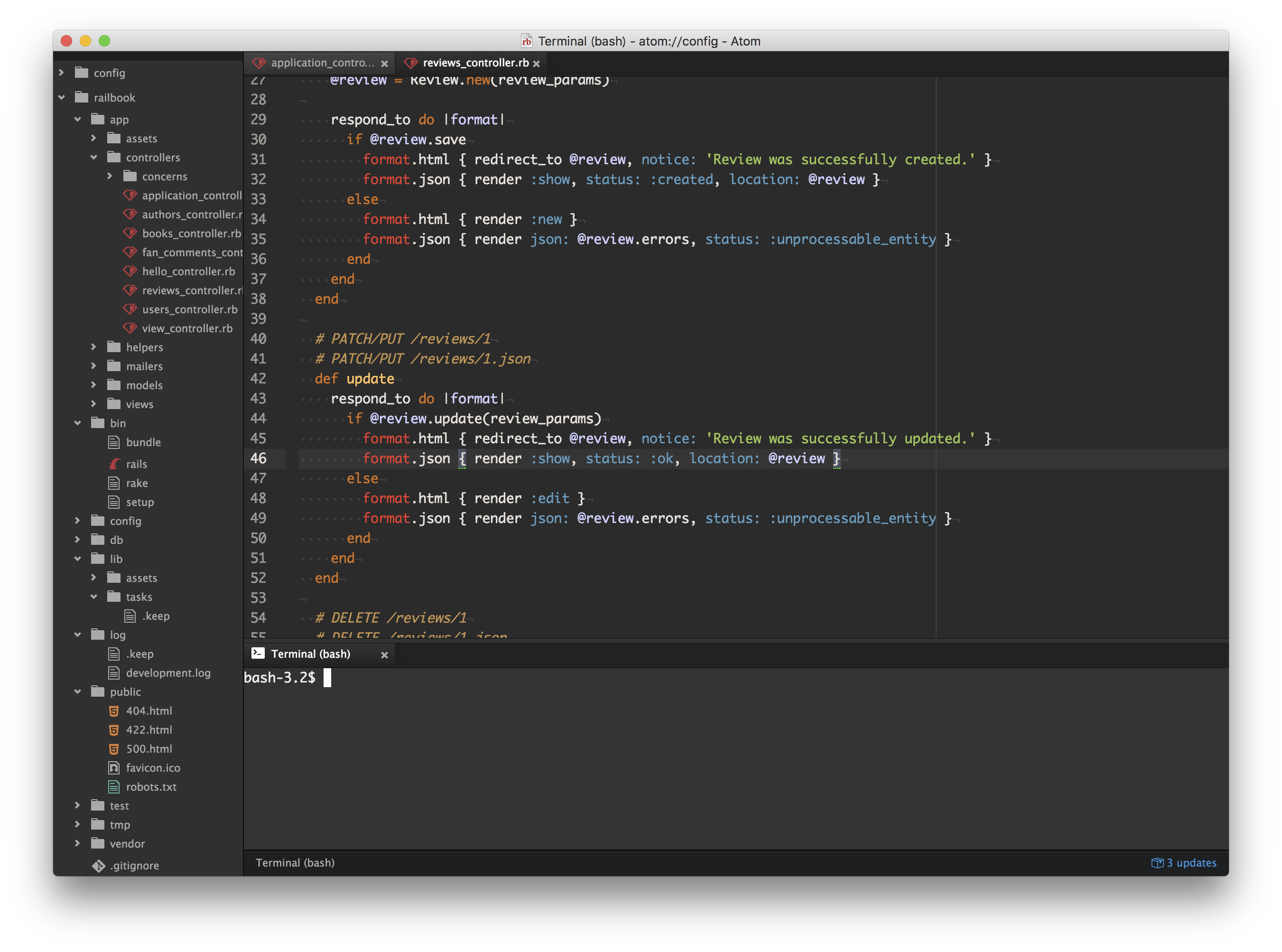
##キーバインド
| キーバインド | 内容 |
|---|---|
| ctrl+alt+t | 現在のペインに新しいタブでTerm起動 |
| ctrl+alt+right(→キー) | 現在のペインを左右分割した右側にTerm起動 |
| ctrl+alt+left(←キー) | 現在のペインを左右分割した左側にTerm起動 |
| ctrl+alt+up(↑キー) | 現在のペインを上下分割した上側にTerm起動 |
| ctrl+alt+down(↓キー) | 現在のペインを上下分割した下側にTerm起動 |
##使ってみる
起動直後は通常のTerminalと同じくホームディレクトリになってるようです。
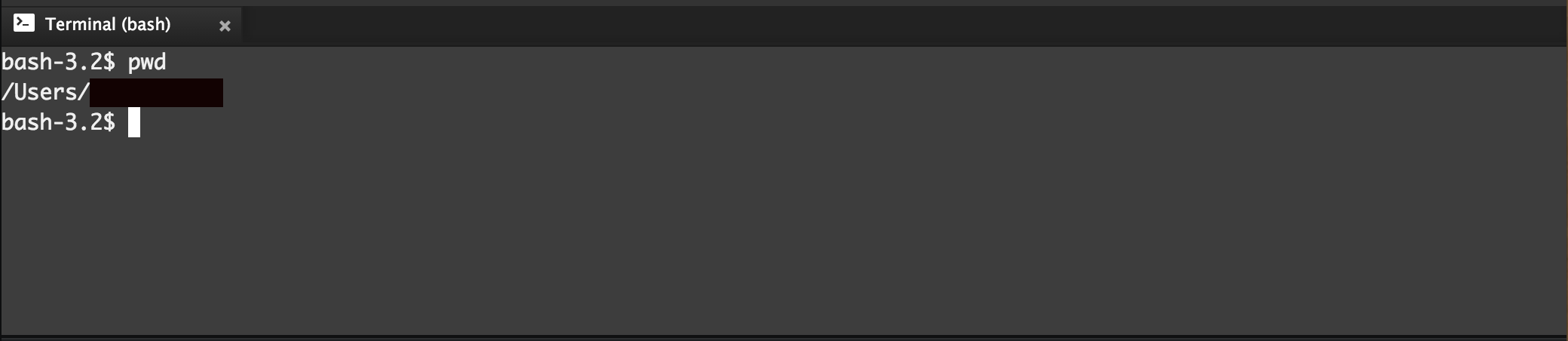
基本的にターミナルと同じ感覚で使えますが、一部動作が怪しい物もあります。
僕の環境だとVimの動作が怪しいです。(Vimのプラグインや設定に左右されるかも知れませんが)
ちなみにVimを使った後はターミナルの挙動が不安定になるのでVimを使いたいときはItermから起動するようにしています。
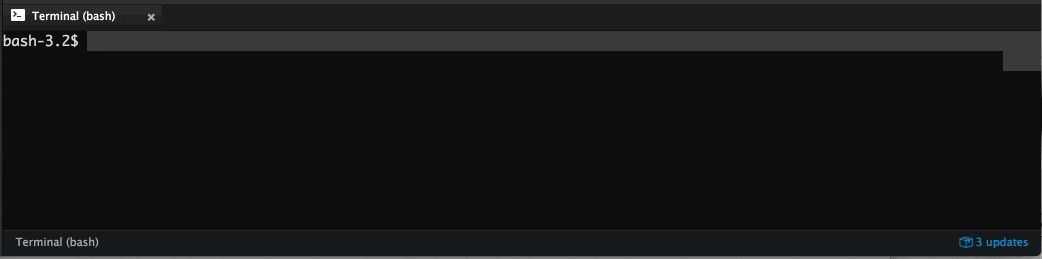
##発生したトラブルと解決方法
###command not foundになる
何回か使ってたら・・command not foundが表示されるようになりました。
iTermやTerminalだと大丈夫なんだけど・・・!?
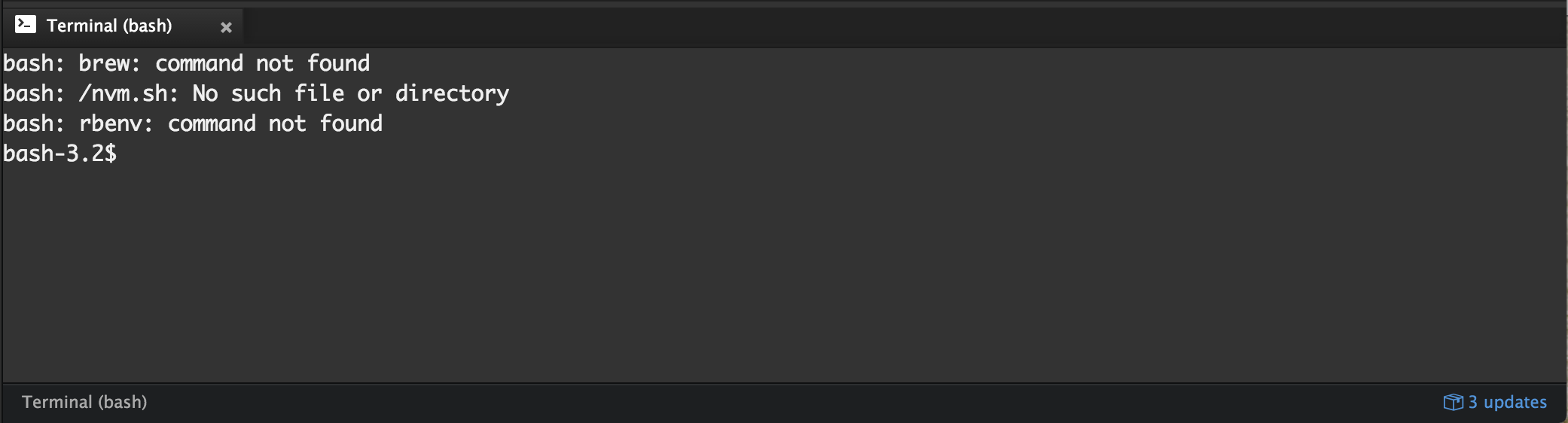
Term3のReadMeを読むと、Command not found発生時解決方法があったのでやってみました。
####1.~/.bashrcに以下の内容を追加する(zshを使ってる方は~/.zshrc)
export PATH=$(cat /etc/paths | xargs | tr " " :)
# or just hardcode your path like this
export PATH=/usr/local/bin:/usr/bin:/bin:/usr/local/sbin:/usr/sbin:/sbin
####2.ターミナル起動時にログインするようにする
Term3の環境設定のAuto Run Commandで以下を入力します。
login -f ユーザー名
ユーザー名はPCのユーザー名です。
(MacOSXならターミナルで$whoamiを入力すればユーザー名がわかります)
##まとめ
データベースの確認, Railsのgenerateを使ったモデルやコントロール作成に使う分には問題なさそうです。
これでいちいちAtom→Itermを切り替える必要がなくなりました!